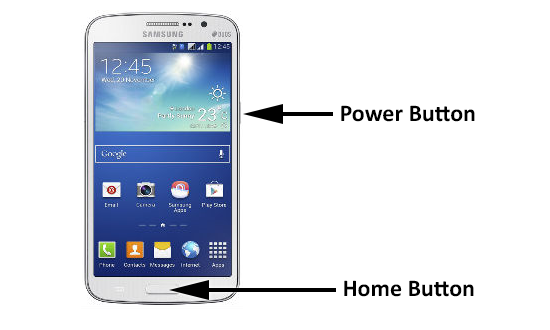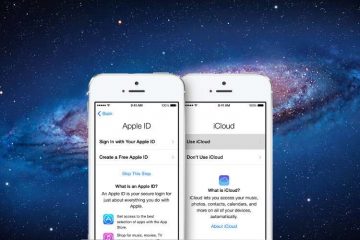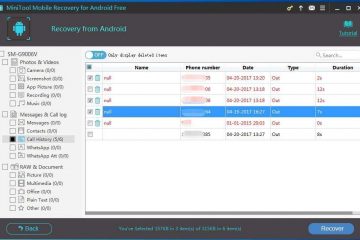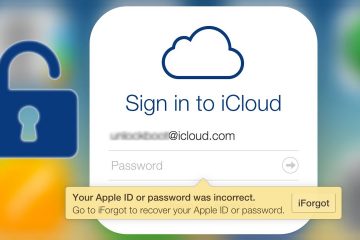Yazımızda sizlere tüm modeller için Samsung ekran görüntüsü alma işlemi hakkında tüm detayları sunmaya çalışacağız. Android telefonunuzun ekranının görüntüsünü kaydetmek kolaydır. Gerek ana ekranınızı arkadaşlarınızla paylaşmak istediğinizde gerekse de resimsel kanıt elde etmek istediğinizde bir ekran görüntüsünün kullanışlı olabileceği her türlü durum vardır. Bu yazımızda sizlere Samsung ekran görüntüsü alma işlemi hakkında tüm detayları sunmaya çalışacağız.
Bu kılavuz, örnek olarak, Samsung Galaxy S8, S8 Plus, S7, S7 Kenar, Galaxy Not 5, Galaxy S6, Galaxy S5, Galaxy S4, Galaxy S3, Galaxy Note 4, Galaxy Note 3, Galaxy Note 2 ve Galaxy Note’yı kullanmaktadır.
Tüm Modeller için Samsung Ekran Görüntüsü Alma İşlemi
Muhtemelen Samsung’da bir ekran görüntüsü almanın en kolay yolu, fiziksel düğme kombinasyonunu kullanmaktır. Ve aslında iPhone’da olduğu gibi aynı yöntem – sadece düğmelerin farklı yerlerde olması. Nasıl yapılacağı aşağıda açıklanmıştır:
- Home Tuşu , Ana Tuş ile sağ yandaki güç düğmesine aynı anda basın!

Yakalamak istediğiniz ekranı almaya hazır olun. Aynı anda güç düğmesine ve ana tuşa basın. Bu büyük telefonlarda biraz gergin olabilir, ancak işe yarıyor. Kamera deklanşör sesini duyarsınız ve görüntü alındığını bilirsiniz. Artık ekran görüntüsünü Galeri uygulamasında veya Samsung’un yerleşik “Dosyalarım” dosya tarayıcısında görebilirsiniz. Ekran görüntülerini bir komut satırında veya Android Dosya Aktarımı aracıyla bulmanız gerekiyorsa, / resimler / ekran görüntülerinde olurlar.
Palm Özelliği ile Samsung Ekran Görüntüsü Alma İşlemi
Şimdi bu özellik harika. Ve Samsung için yeni değil, ancak hala oldukça düzgün ve varsayılan olarak etkindir. Parmağınız aşağı bakacak şekilde elini yan tarafa doğru eğin. Şimdi ekran boyunca hızlıca kaydırın ve ekrana gerçekten dokunduğunuzdan emin olun.

Bom. Samsung ekran görüntüsü aldınız. Ne kadar kolay değil mi?
Bu özelliğin etkinleştirilmesini istemiyorsanız veya ekran görüntüsünü yanlışlıkla çektiğinizi fark ederseniz, öte yandan bu özellik aktif değilse bunu nasıl aktif etme ya da kapatma işlemini öğrenin:
- Ayarlar> Hareketler ve hareketleri (Hareket kategorisinde) açın.
- Kutu yakalamak için Palm hızlıca kaydırın özelliğini açın ya da kapatın.
- Menüyü kapatın ve yakalamak istediğiniz ekranı bulun.
- Keyfini çıkarın!
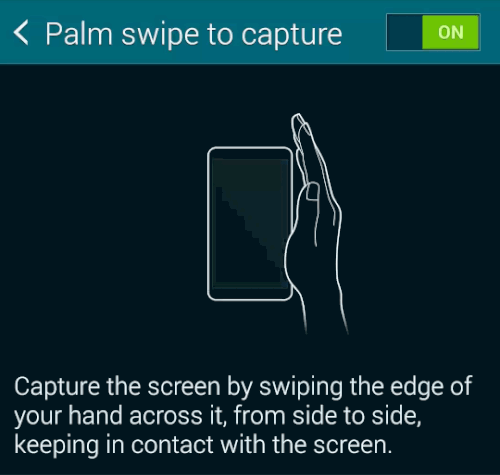
Ayarlar menüsüne gidin. “Hareket” e gidin ve “Hareketler ve hareketler” i seçin. Yakalamak için “Palm ” a dokunun. Açma / kapatma düğmesini açık konuma getirin.
İşte bu kadar. Bir Samsung ekran görüntüsünü aldıktan sonra bunları Facebook, Twitter, e-posta veya Google+ veya başka herhangi bir yerde paylaşmak kolaydır. Ayrıca aldığınız ekran görüntüleri ile muhteşem slaytlar hazırlayabileceğinizi unutmayın!